Win10如何打开注册表编辑器(Win10打开注册表编辑器), Windows系统的很多设置都可以通过修改注册表来完成,所以需要打开注册表编辑器。如图所示:
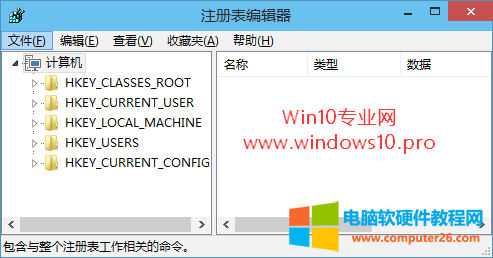
那么如何打开Win10注册表编辑器呢?我们来总结一下Win10中打开注册表编辑器的方法:
方法1:运行regedit命令打开注册表编辑器。
Win R快捷键调出运行对话框,进入regedit。如图所示:
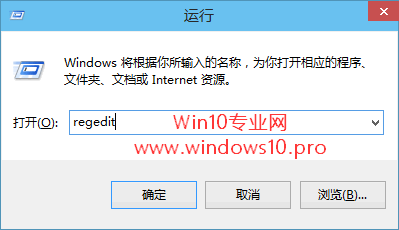
输入或单击确定,然后在弹出的用户帐户控制对话框中单击是,打开注册表编辑器。
方法二:通过Cortana微软小娜搜索,在Win10任务栏的Cortana微软小娜搜索框中输入regedit,可以自动搜索到注册表编辑器程序regedit.exe。
点击显示在顶部的搜索结果regedit.exe打开注册表编辑器。
方法3:通过任务管理器运行新任务。
有时候,如果系统处于假死状态或者桌面/任务栏丢失,你想启动注册表编辑器,可以按Ctrl Alt Del调出蓝底白字的安全选项界面。如图所示:
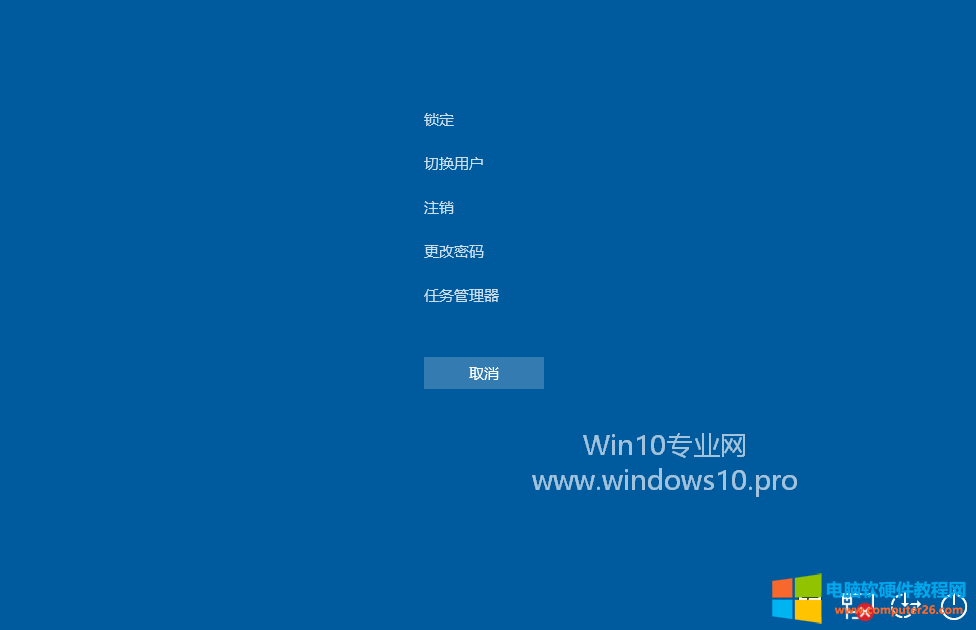
选择任务管理器,显示任务管理器的详细信息,点击【文件】-【运行新建任务】,弹出新建任务对话框。如图所示:
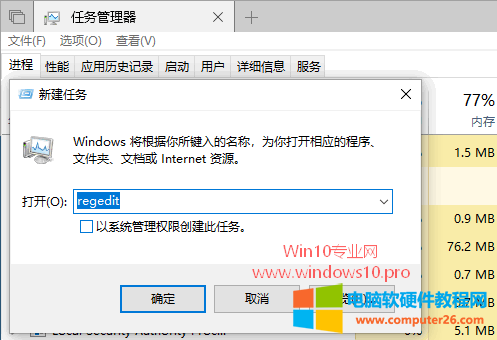
输入regedit,然后单击确定打开注册表编辑器。
如何以管理员身份运行注册表编辑器
有时候需要以管理员身份运行注册表编辑器进行一些设置。如果你是本地账号或者是微软账号(标准用户)登录的系统(从Win10本地账号切换微软账号的方法),
然后右键单击上图中的regedit注册表编辑器,选择“以管理员身份运行”。
如果您使用的是Microsoft帐户(管理员)登录系统,那么直接打开注册表编辑器将拥有管理员权限。
Win10如何打开注册表编辑器(Win10打开注册表编辑器),以上就是本文为您收集整理的Win10如何打开注册表编辑器(Win10打开注册表编辑器)最新内容,希望能帮到您!更多相关内容欢迎关注。








